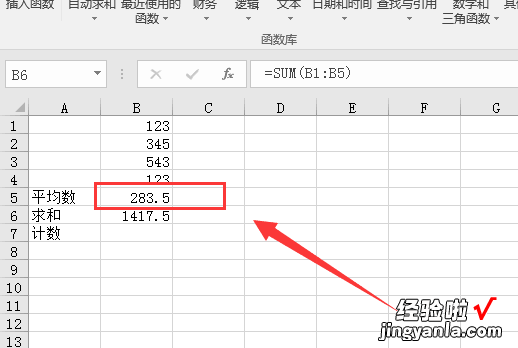经验直达:
- 怎样用excel计算平均值
- excel表格怎么求平均值
一、怎样用excel计算平均值
步骤如下:
1、首先打开一张表格,光标定位需要得到求平均数结果的单元格 。
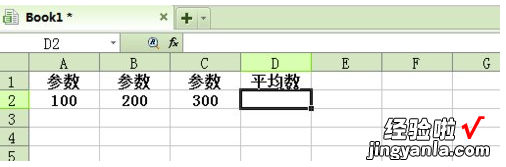
2、在菜单里选择“插入”--->“函数”

3、选择求平均函数AVERAGE
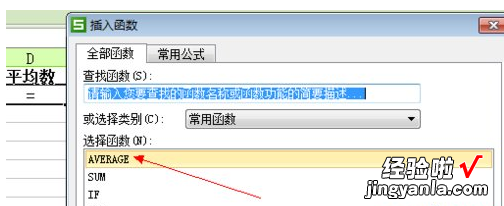
4、输入需要求平均数的参数,本文例子明显可知,A2、B2、C2.当输入三个参数完毕时,在平均函数编辑框 , 就能看到计算的结果 。而单元格D2里显示的求平均函数公式为AVERAGE(A2,B2,C2),此条公式适用于非连续数据区域的求平均数操作 。
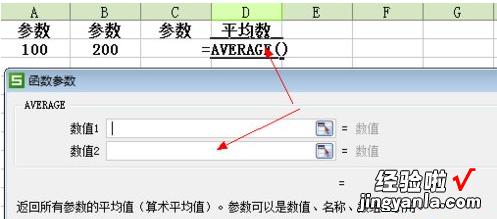
5、确定平均函数编辑完毕后,在表格中按回车,可看到正确的计算结果 。
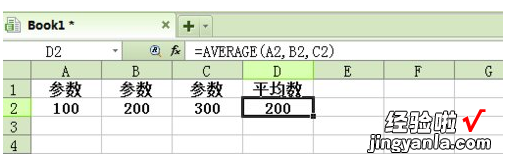
6、如果求平均数,如本文例子,处于连续的一行区域,可用直接输入平均函数公式AVERAGE(A2:C2),回车则得到正确的计算结果 。
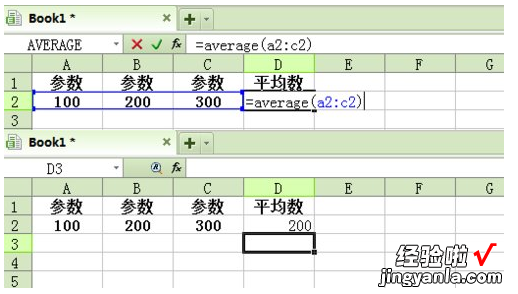
扩展资料:
AVERAGE函数是EXCEL表格中的计算平均值函数,在数据库中average使用简写avg,参数可以是数字,或者是涉及数字的名称、数组或引用 , 如果数组或单元格引用参数中有文字、逻辑值或空单元格,则忽略其值 。但是,如果单元格包含零值则计算在内 。
AVERAGE函数在对单元格中的数值求平均时,应牢记空单元格与含零值单元格的区别,尤其在“选项”对话框中的“视图”选项卡上已经清除了“零值”复选框的条件下,空单元格不计算在内,但计算零值 。若要查看“选项”对话框,单击“工具”菜单中的“选项”命令 。
参考资料:百度百科-AVERAGE函数
二、excel表格怎么求平均值
excel表格求平均值的操作方法如下:
电脑:联想thinkpad
系统:Win8.1
软件:excel0.2.0
1、首先 , 打开电脑上面的excel,然后在里面输入一些数据,一般常用公式为:求和、平均值、计数 。
【excel表格怎么求平均值 怎样用excel计算平均值】
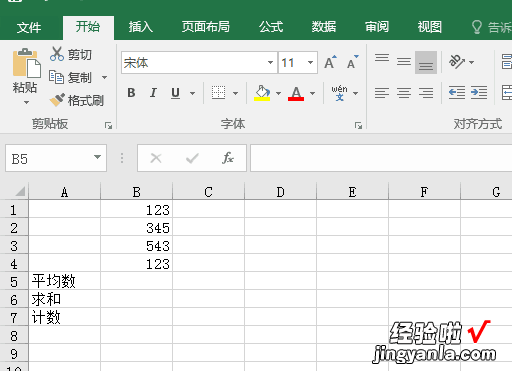
2、选中图示中单元格,然后点击公式,之后点击自动求和 。
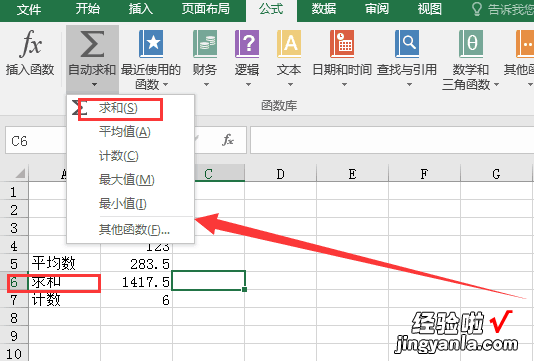
3、弹出的界面后,按回车键 。
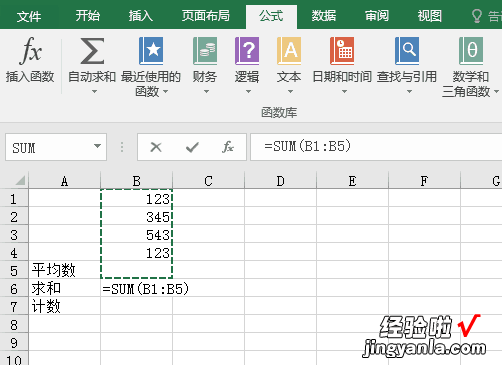
4、结果如图所示,这样就算出求和值了 。
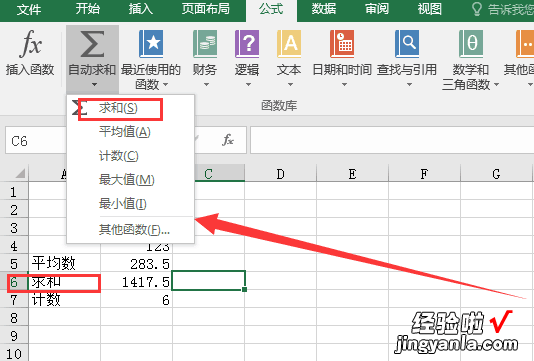
5、选中图示中的单元格,之后点击公式,点击自动求和的下拉箭头 , 弹出的界面,点击平均值 。
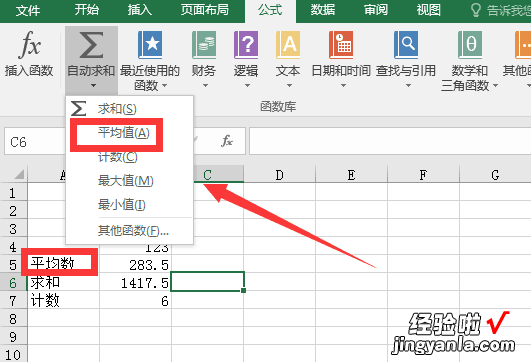
6、之后选中图示中的区域 , 然后按回车键 。
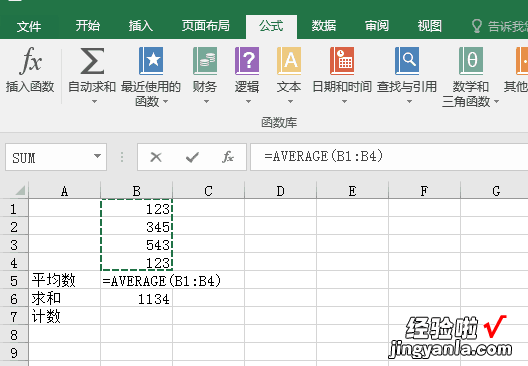
7、结果如图所示 , 这样就算出计数值了 。